Databricks oferuje ujednolicone środowisko pracy, które umożliwia specjalistom z różnych dziedzin, takich jak inżynieria danych, nauka o danych i uczenie maszynowe, współpracę w czasie rzeczywistym. Platforma obsługuje wiele języków programowania, w tym Python, R, Scala i SQL, co zapewnia elastyczność zespołom technicznym. Kluczowe funkcje Databricks, takie jak integracja z Apache Spark, wbudowane narzędzia do uczenia maszynowego oraz wsparcie dla transakcji ACID poprzez Delta Lake, czynią ją idealnym rozwiązaniem dla firm dążących do szybkiego i efektywnego analizowania danych oraz automatyzacji procesów analitycznych.
Chcesz dowiedzieć się więcej o Databricks? Przeczytaj artykuł: Databricks i Snowflake: Porównanie platform chmurowych do analizy danych
Tableau, jedno z wiodących narzędzi do wizualizacji danych, oferuje potężne możliwości w zakresie tworzenia interaktywnych dashboardów i raportów.
Aby w pełni wykorzystać potencjał danych przetwarzanych w Databricks, istotne jest ustanowienie bezproblemowego połączenia między tymi dwoma platformami. Dzięki integracji Tableau z Databricks, możesz przekształcać skomplikowane zbiory danych w przystępne wizualizacje, co ułatwia zrozumienie i analizę danych na każdym poziomie organizacji. Poniżej przedstawiamy krok po kroku, jak osiągnąć tę integrację, aby maksymalnie wykorzystać możliwości obu narzędzi.
Automatyczne połączenie Tableau i Databricks — nowa funkcja Explore w Tableau
Tableau umożliwia teraz nowy poziom integracji z Unity Catalog w Databricks. Dzięki temu możesz tworzyć wizualizacje w Tableau Cloud bezpośrednio na podstawie danych zarządzanych przez Unity Catalog – i to za pomocą zaledwie kilku kliknięć.
Ta innowacja upraszcza proces integracji danych i synchronizacji modeli, umożliwiając przesyłanie zestawów danych do Tableau Cloud bez potrzeby ręcznej konfiguracji.
Unity Catalog to centralne miejsce do zarządzania danymi i zasobami AI. Umożliwia łączenie się z różnymi źródłami danych, śledzi skąd pochodzą dane, kto ich używa i kto ma do nich dostęp.
Funkcja Explore w Tableau bezproblemowo integruje się z Tableau Cloud, co ułatwia generowanie spostrzeżeń i zapewnia, że dane są zawsze dostępne, kontrolowane i gotowe do wizualizacji. Dzięki tej funkcji możesz tworzyć wizualizacje Tableau bez konieczności przełączania się między Databricks a Tableau, co eliminuje tarcie w procesie i upraszcza eksplorację oraz analizę danych.
Funkcja Explore gwarantuje:
- bezpośrednią integrację — możesz otworzyć zestawy danych w Tableau Cloud bezpośrednio z poziomu interfejsu użytkownika Databricks.
- brak konieczności ręcznego zarządzania połączeniami — dzieje się to automatycznie.
- aktualność — dzięki połączeniu Tableau i Databricks dane są zawsze aktualne. Databricks przesyła strumieniowo dane bezpośrednio do lakehouse i natychmiast udostępnia je w programie Tableau, umożliwiając tworzenie dashboardów w czasie rzeczywistym.
Jak połączyć Tableau Cloud z Databricks?
Aby rozpocząć, upewnij się, że masz niezbędne uprawnienia zarówno w Databricks, jak i Tableau, a następnie:
- Otwórz obszar roboczy Databricks.
- Przejdź do żądanego schematu lub tabeli w katalogu Unity.
- Kliknij „Użyj z narzędziami BI” lub „Otwórz w panelu”.
- Kliknij „Eksploruj w Tableau Cloud”.
- Zaloguj się do Tableau Cloud.
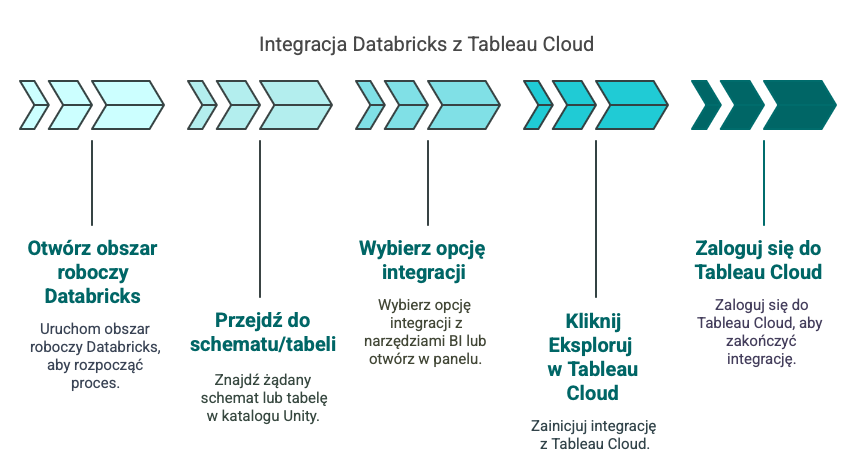
W ciągu kilku sekund źródło danych dla programu Tableau będzie dostępne i gotowe do utworzenia pulpitu nawigacyjnego lub przeprowadzenia doraźnej analizy.
Szczegółowe instrukcje i najlepsze praktyki znajdziesz w dokumentacji technicznej .
Połączenie ręczne Tableau i Databricks krok po kroku
Aby skutecznie połączyć Tableau z Databricks, potrzebne są pewne komponenty i konfiguracje:
- Konto Databricks: Upewnij się, że masz dostęp do obszaru roboczego Databricks i odpowiednie uprawnienia do przetwarzania danych.
- Tableau Desktop: Upewnij się, że masz zainstalowany Tableau Desktop na swoim komputerze, co umożliwi tworzenie i analizowanie wizualizacji danych.
- Sterownik Databricks JDBC/ODBC: Pobierz i zainstaluj odpowiedni sterownik ze strony internetowej Databricks, aby umożliwić połączenie między Tableau a Databricks.
Jeśli chcesz połączyć je ręcznie, poniżej znajdziesz instrukcję krok po kroku.
- Zainstaluj sterownik Databricks ODBC: Pobierz odpowiedni sterownik dla swojego systemu operacyjnego i zainstaluj go, aby umożliwić połączenie z Databricks. Ściągniesz je tutaj: https://www.databricks.com/spark/odbc-drivers-download
- Konfiguracja sterownika ODBC: Otwórz Administratora źródeł danych ODBC na swoim komputerze. Dodaj nowe źródło danych, wybierając sterownik Databricks ODBC. Wprowadź niezbędne szczegóły połączenia, takie jak:
- Nazwa hosta serwera: Adres URL obszaru roboczego Databricks.
- Port: Zazwyczaj 443 dla połączeń SSL.
- HTTP Path: Ścieżka do klastra Databricks (znajduje się w ustawieniach klastra).
- Token: Osobisty token dostępu wygenerowany w ustawieniach konta Databricks w celu uwierzytelnienia.
- Otwórz Tableau Desktop: Uruchom Tableau Desktop i wybierz „Connect” z górnego menu, a następnie wybierz „ODBC” jako typ połączenia.
- Wybierz źródło danych Databricks: W oknie połączenia ODBC wybierz skonfigurowane źródło danych za pomocą sterownika Databricks ODBC. Uwierzytelnij się przy użyciu poświadczeń lub tokena dostępu.
- Dostęp i wizualizacja danych: Po nawiązaniu połączenia można przeglądać bazy danych i tabele dostępne w środowisku Databricks. Przeciągnij i upuść tabele do obszaru roboczego Tableau, aby rozpocząć tworzenie wizualizacji. Korzystaj z funkcji Tableau, aby tworzyć pulpity nawigacyjne, raporty i interaktywne wizualizacje danych na podstawie swoich danych.
O czym jeszcze warto pamiętać?
- Optymalizacja wydajności: W przypadku dużych zbiorów danych upewnij się, że zapytania są zoptymalizowane w Databricks, aby poprawić wydajność w Tableau. Należy również rozważyć użycie agregacji danych w Databricks przed ich wizualizacją.
- Bezpieczeństwo: Używaj bezpiecznych połączeń i dbaj o bezpieczeństwo tokenów i danych uwierzytelniających. Regularnie aktualizuj tokeny i zarządzaj uprawnieniami dostępu, aby zapewnić zgodność z politykami bezpieczeństwa.
- Aktualizacje źródeł danych: W przypadku zmian w schemacie Databricks lub danych, należy odświeżyć źródła danych Tableau, aby upewnić się, że aktualizacje zostały odzwierciedlone. Aktualizacje mogą obejmować zmiany w strukturze tabel, nowe kolumny lub zmiany w istniejących danych.
Tableau łączy się z Databricks za pomocą sterowników JDBC/ODBC, umożliwiając wizualizację danych zorganizowanych w formacie tabelarycznym przez tabele zarządzane, zewnętrzne oraz Delta Lake. Dzięki temu połączeniu użytkownicy mogą efektywnie wizualizować i analizować dane przetwarzane w Databricks, co umożliwia lepsze podejmowanie decyzji biznesowych na podstawie zaawansowanych analiz danych.
Chcesz porozmawiać o rozwiązaniach Business Intelligence dla Twojej firmy? Umów się na bezpłatną konsultację.
Połączenie Tableau z Databricks znacząco upraszcza analizę dużych zbiorów danych, łącząc wydajność przetwarzania Databricks z intuicyjną wizualizacją Tableau. Dzięki funkcji Explore możliwa jest bezpośrednia integracja Tableau Cloud z Unity Catalog w Databricks, co eliminuje potrzebę ręcznej konfiguracji i zapewnia stały dostęp do aktualnych danych gotowych do wizualizacji.
Dla użytkowników preferujących klasyczne podejście wciąż dostępna jest opcja ręcznego połączenia za pomocą sterownika ODBC lub JDBC. Choć wymaga to kilku kroków konfiguracyjnych, daje pełną kontrolę nad źródłem danych. Niezależnie od metody, ważne jest dbanie o optymalizację zapytań, bezpieczeństwo połączeń i aktualność danych, co pozwala maksymalnie wykorzystać potencjał obu narzędzi w codziennej pracy analitycznej.

